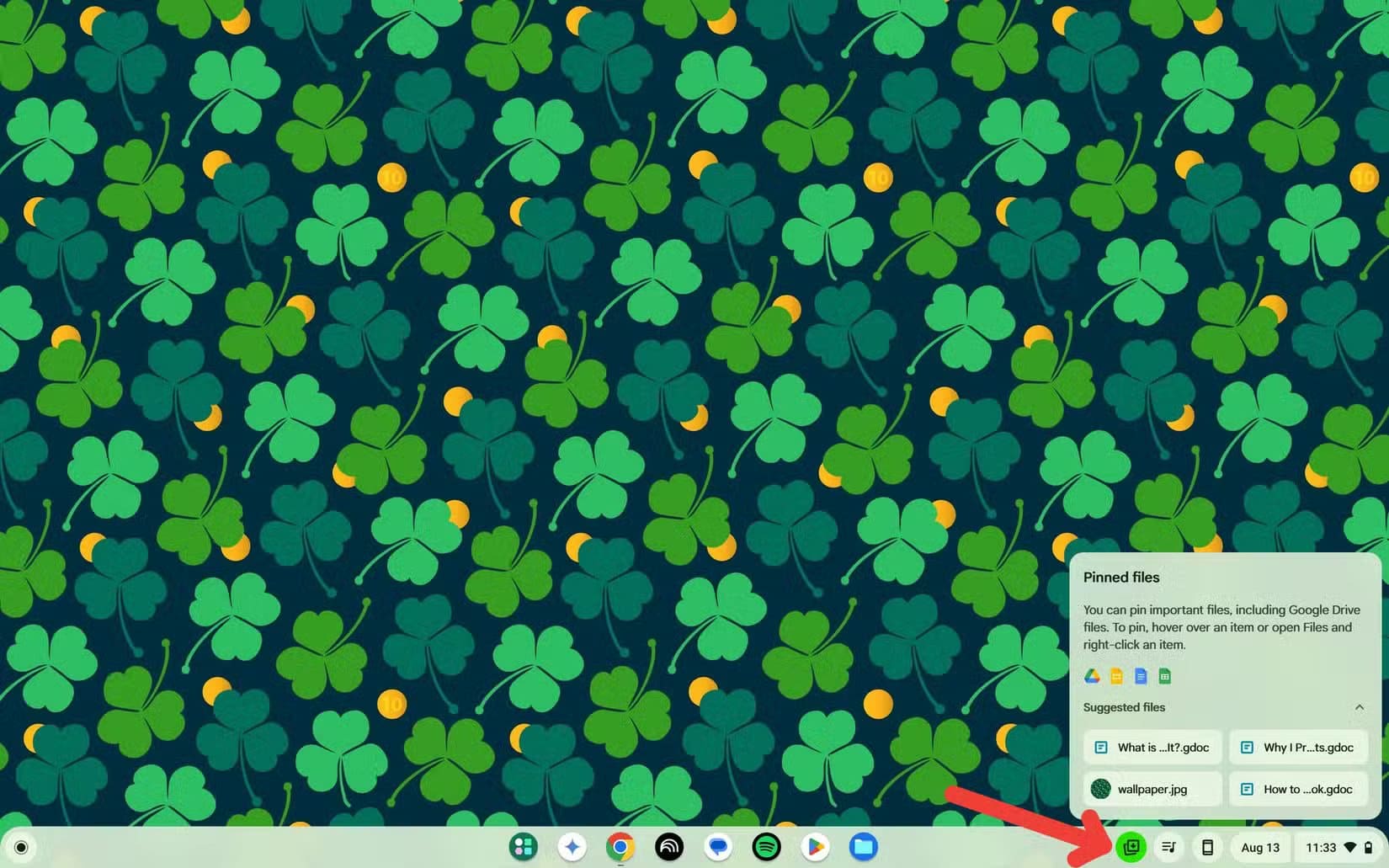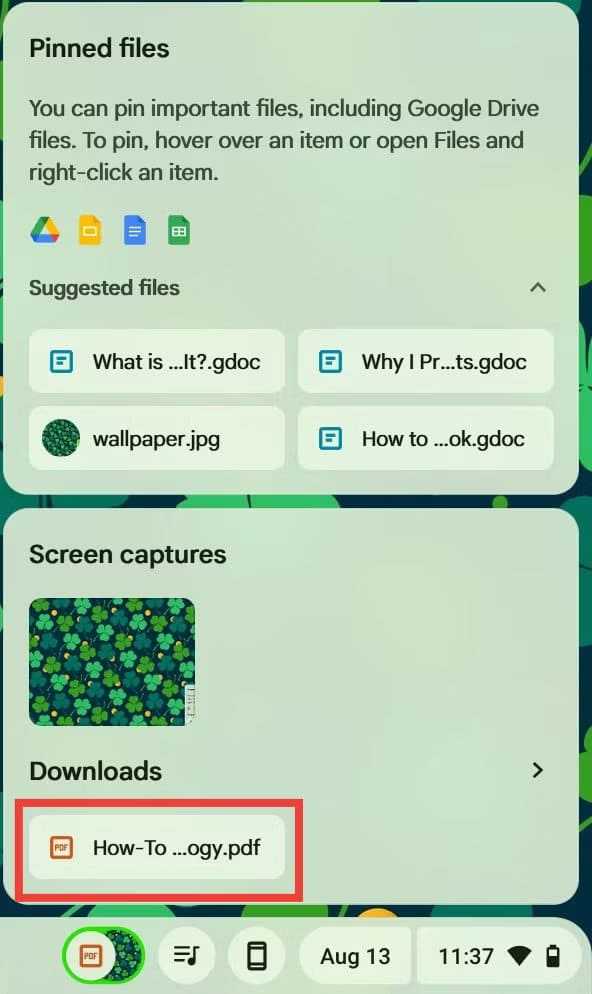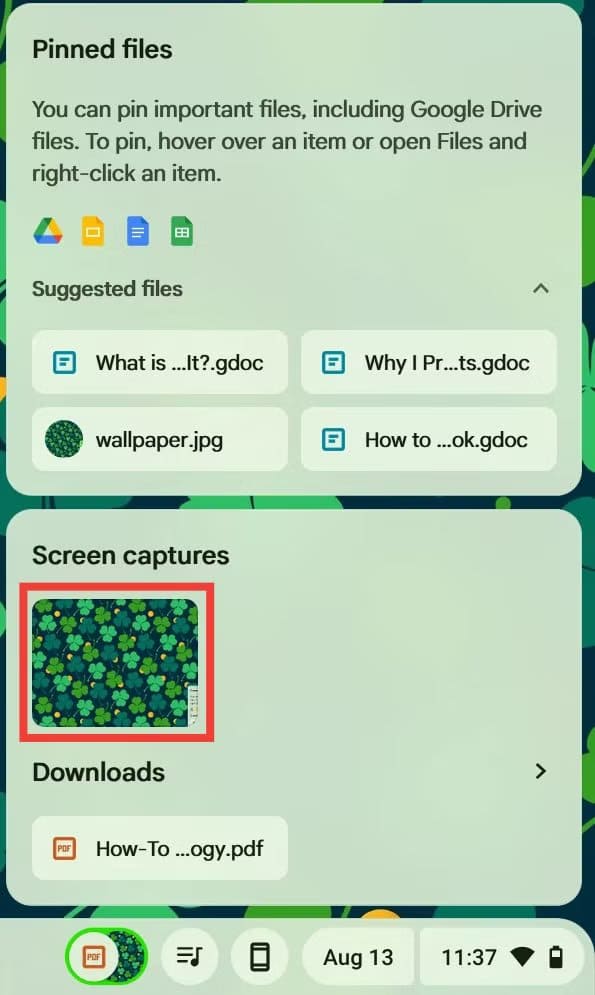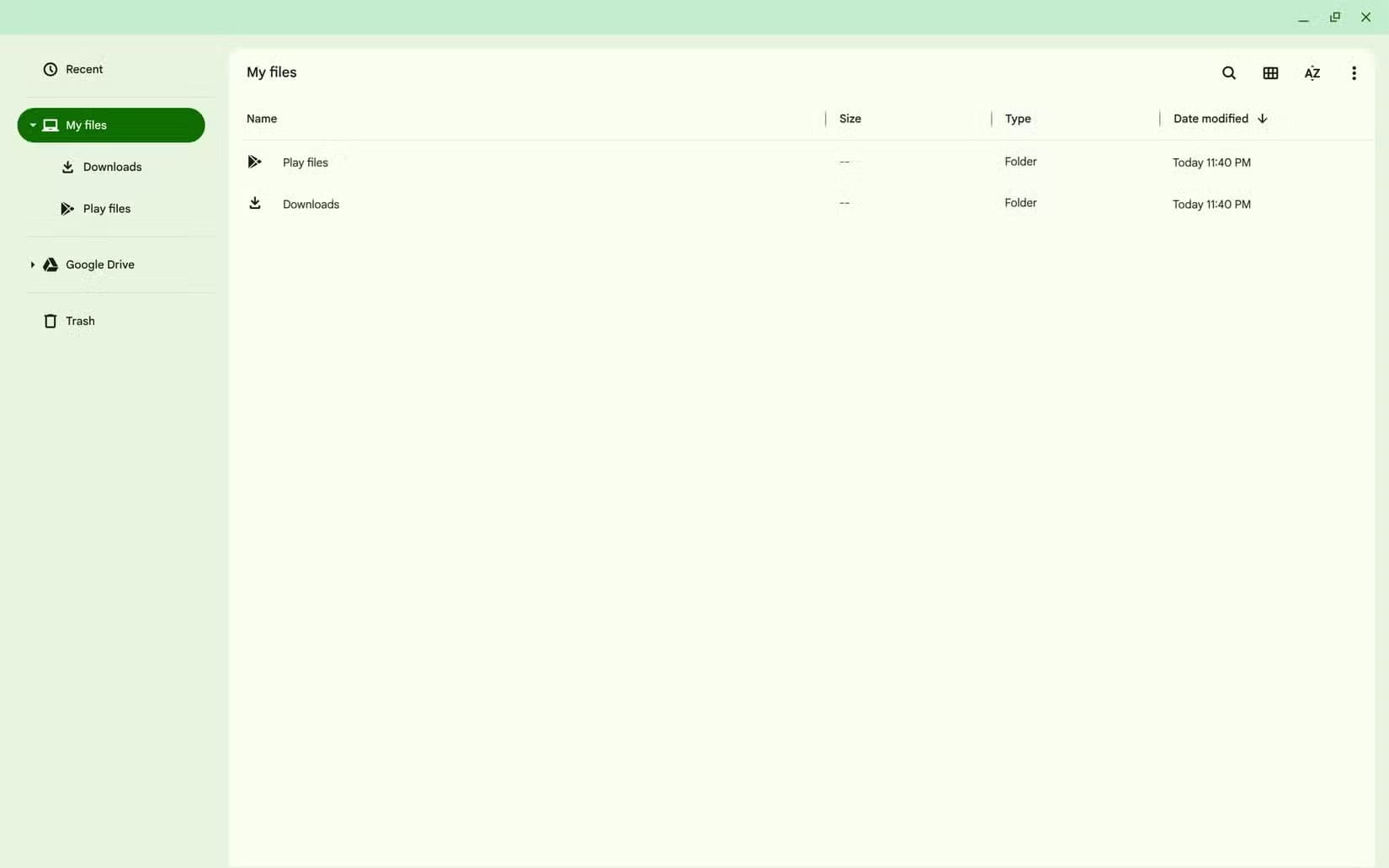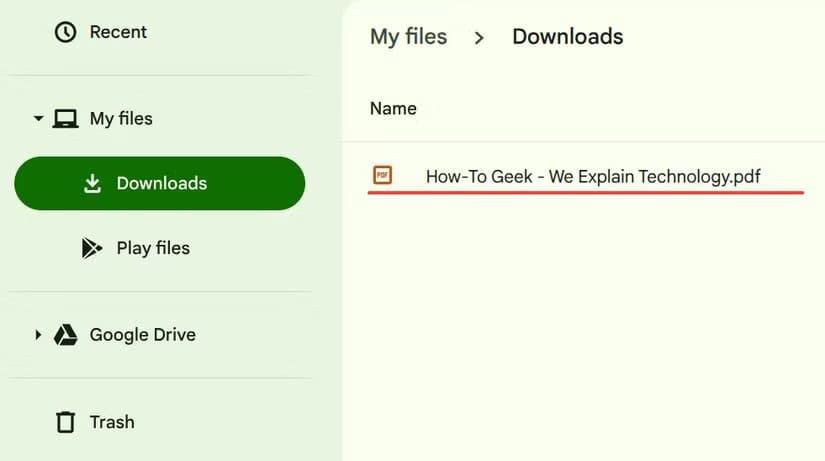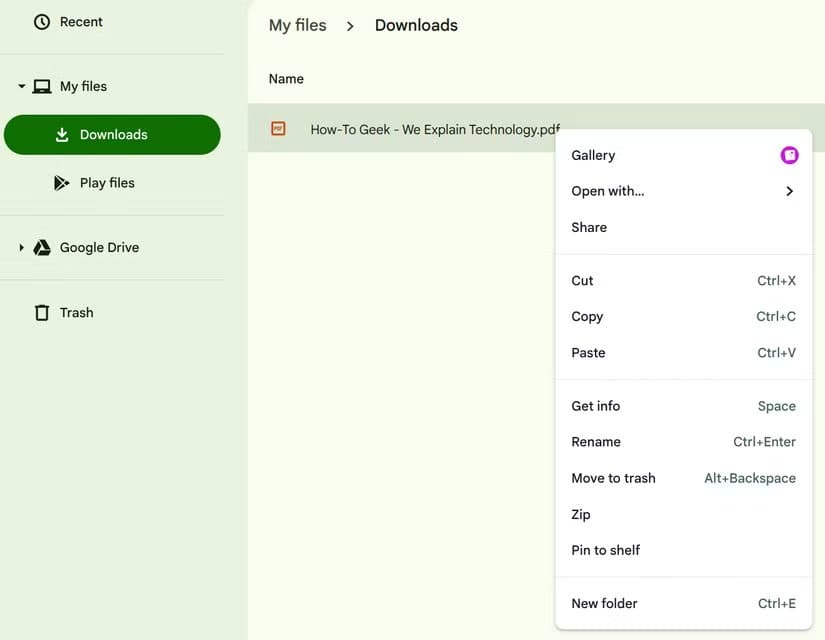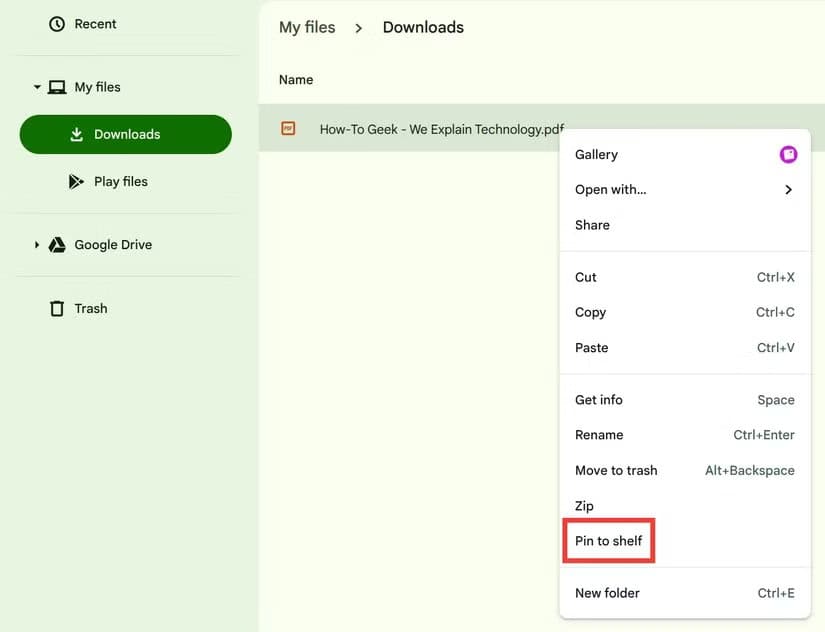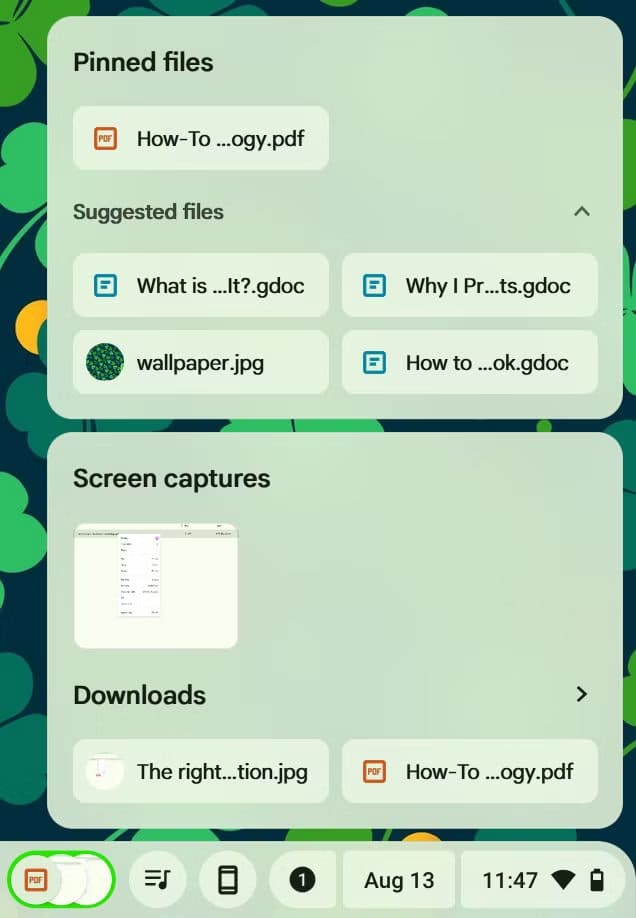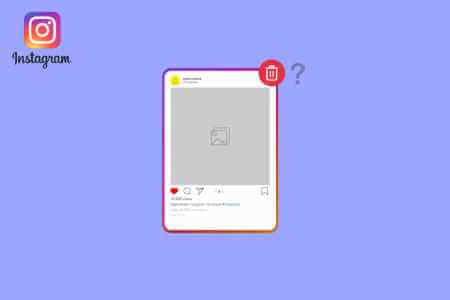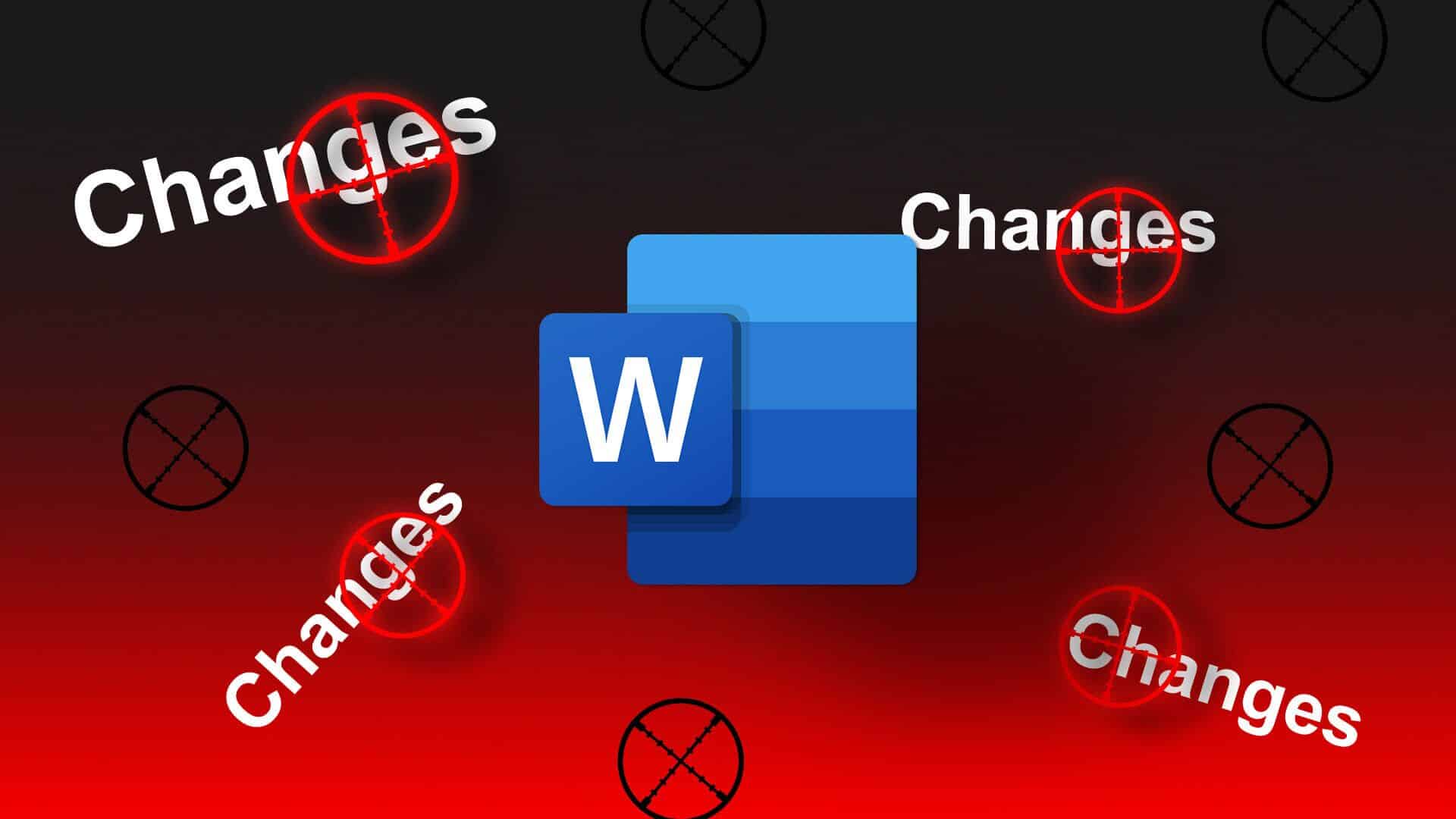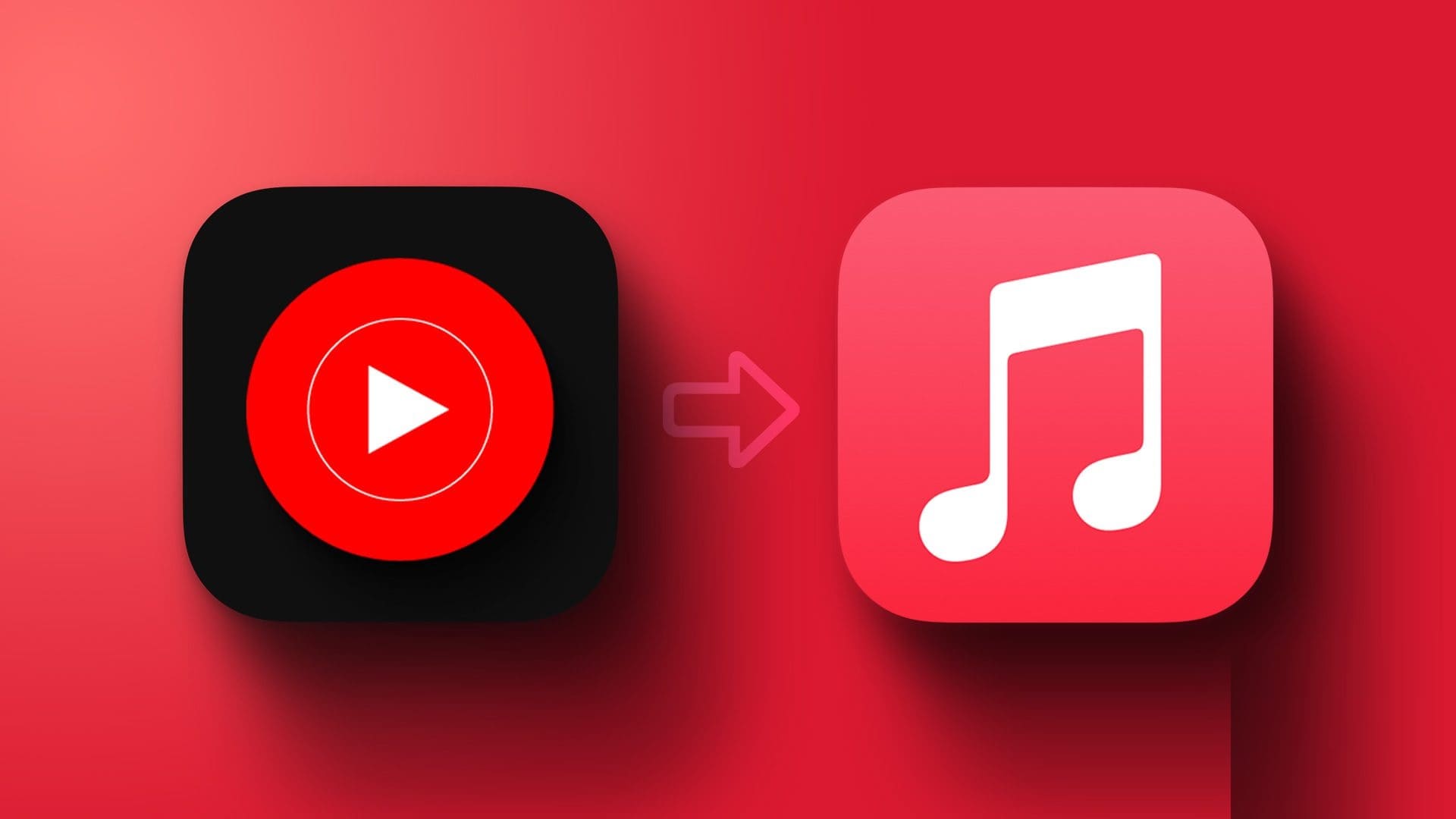حقيبة Chromebook Tote تعد من الأدوات المميزة التي توفر للمستخدمين وسيلة عملية لتنظيم ملفاتهم والوصول إليها بسرعة. هذه الحقيبة الرقمية مدمجة داخل أجهزة Chromebook وتتيح جمع المستندات والروابط والصور في مكان واحد لسهولة الرجوع إليها وقت الحاجة. استخدامها يساعد على توفير الوقت، وتقليل التشتت، وتحسين الإنتاجية اليومية بشكل واضح، خاصةً لأولئك الذين يتعاملون مع ملفات متعددة خلال العمل أو الدراسة.
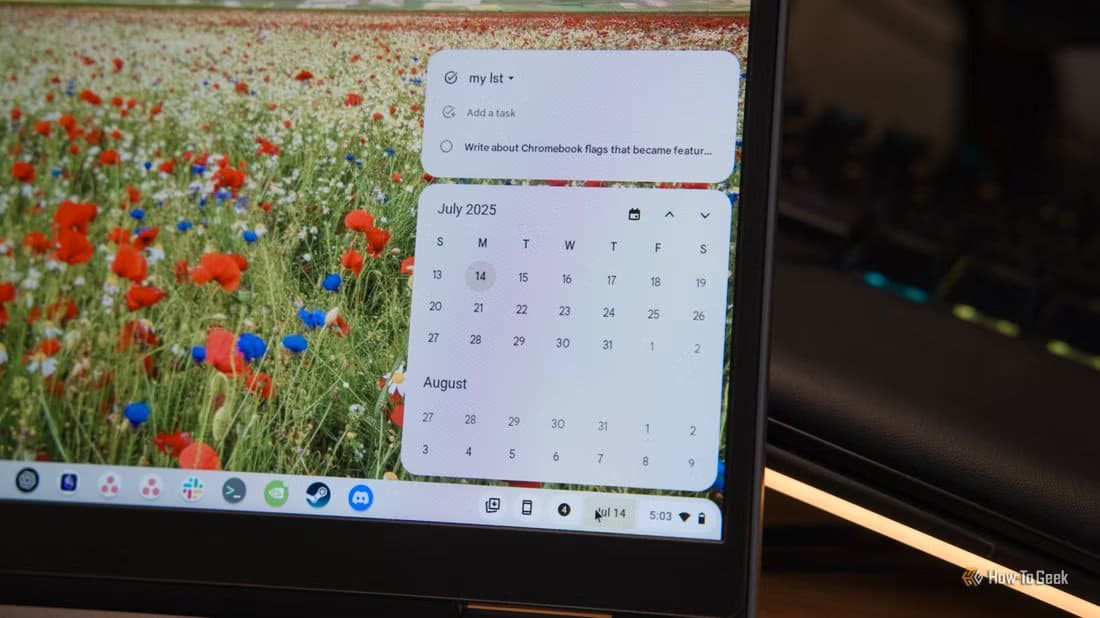
ملخص
- يوفر تطبيق Chromebook Tote وصولاً سهلاً إلى أحدث التنزيلات ولقطات الشاشة، مما يُقلل من الحاجة إلى البحث في المجلدات.
- يتيح تثبيت الملفات في التطبيق الوصول السريع إلى الملفات الشائعة الاستخدام للعمل أو للرجوع إليها.
- يتكامل التطبيق مع تطبيق الملفات، مما يُسهّل الوصول إلى الملفات من كلا النظامين بسلاسة.
هل سبق لك أن وجدت نفسك تبحث عن ملف تم تنزيله مؤخرًا أو تحاول العثور على لقطة الشاشة التي التقطتها للتو؟ ليس الأمر سهلاً دائمًا، وذلك حسب نظام التشغيل الذي يستخدمه جهازك.
إذا كان لديك جهاز Chromebook، فإن تطبيق Tote يُسهّل ذلك من خلال توفير منصة شاملة للتنزيلات ولقطات الشاشة الحديثة. كما أنه يسمح لك بتثبيت الملفات الشائعة الاستخدام للوصول السريع.
ما هو تطبيق Chromebook Tote؟
يُتيح تطبيق Chromebook Tote وصولاً سريعًا وسهلاً إلى الملفات ولقطات الشاشة التي تم تنزيلها مؤخرًا. كما يسمح لك بتثبيت الملفات الأكثر استخدامًا بداخله حتى لا تضطر إلى البحث عنها. أيقونة التطبيق هي أيقونة ثابتة على الرف، وتقع على يسار التاريخ والوقت. يبدو الأمر مثل مربعين متداخلين قليلاً مع سهم يشير إلى الأسفل في منتصف المربع العلوي.
كيفية العثور على أحدث التنزيلات في الحافظة
سواءً كان ملف PDF، أو مستندًا، أو صورة محفوظة من الإنترنت، يمكنك العثور عليها جميعًا في الحافظة بعد تنزيلها. ستعرض الحافظة رمزًا يُشير إلى نوع الملف المُنزّل، بالإضافة إلى الجزء الأول من اسمه.
عند تنزيل ملف من موقع ويب أو تطبيق، ستظهر أيقونة صغيرة في الحافظة ضمن الرف. عند النقر على المعاينة واختيار اسم الملف، سيتم فتح الملف المُنزّل في التطبيق المُناسب. على سبيل المثال، سيتم فتح ملف PDF في عارض PDF، أو سيتم فتح صورة في تطبيق المعرض.
توفر هذه الميزة خطوات فتح تطبيق الملفات، والانتقال إلى مجلد التنزيلات، والعثور على الملف الذي تم تنزيله حديثًا في كل مرة تُنزّل فيها أي شيء. بدلاً من ذلك، ما عليك سوى النظر إلى الحافظة للعثور على الملف بسرعة وسهولة أكبر.
كيفية العثور على لقطات الشاشة الحديثة في الحافظة
يُعد التقاط لقطات الشاشة على جهاز Chromebook طريقة رائعة لمشاركة المحتوى من جهازك أو الحصول على مساعدة في حل مشكلة تواجهها. تُتيح لك الحافظة طريقة سهلة للعثور على لقطات الشاشة.
عند التقاط لقطة شاشة، ستظهر معاينة مصغرة لها في الحافظة. بالنقر عليها واختيار لقطة الشاشة، سيتم فتحها في تطبيق المعرض، مما يتيح لك تعديلها أو مشاركتها فورًا. هذا يُغني عن الحاجة إلى فتح تطبيق الملفات والبحث عن لقطة الشاشة. ستبقى الصورة المصغرة في الحافظة حتى تتفاعل معها، أو يتم استبدالها بلقطة شاشة أخرى أو تنزيلها.
كيفية تثبيت الملفات في الحافظة
لا تقتصر الحافظة على حفظ الملفات الحديثة فحسب، بل تتيح لك أيضًا تثبيت ملفاتك الأكثر استخدامًا للوصول السريع والسهل. هذا مثالي للمستندات التي تعمل عليها بنشاط، أو جداول البيانات التي تُحدّثها باستمرار، أو الملفات التي تحتاج إلى الرجوع إليها باستمرار. لتثبيت ملف، اتبع الخطوات التالية:
افتح تطبيق الملفات على جهاز Chromebook.
ابحث عن الملف الذي تريد تثبيته على Tote.
انقر بزر الماوس الأيمن على الملف (عن طريق النقر على لوحة التتبع بإصبعين).
حدد “تثبيت على الرف” في القائمة التي تظهر عند النقر بزر الماوس الأيمن.
سترى الآن أيقونة صغيرة بجوار اسم الملف في تطبيق الملفات، تشير إلى أنه مثبت في الحافظة. سيظهر اختصار للملف في الحافظة أيضًا. لإلغاء تثبيت ملف:
افتح الحافظة.
مرر مؤشر الماوس فوق الملف المثبت في الحافظة الذي تريد إلغاء تثبيته، ثم انقر على أيقونة التثبيت. يمكنك أيضًا النقر بزر الماوس الأيمن على أي عنصر في الحافظة أو تطبيق الملفات، ثم اختيار “إلغاء التثبيت من الرف”.
كيف يتكامل Tote مع تطبيق الملفات؟
يعمل تطبيقا “الملفات” و”الحقيبة” جنبًا إلى جنب لمساعدتك في الوصول إلى ملفاتك. فكّر في تطبيق “الملفات” كمخزن لجميع ملفاتك، بينما يُعدّ “الحقيبة” وسيلة للوصول السريع إلى التطبيقات الحديثة والمستخدمة بكثرة.
- التثبيت: عند تثبيت تطبيق في “الحقيبة”، يظل متاحًا في تطبيق “الملفات”. يمكنك استخدام “الحقيبة” أو تطبيق “الملفات” للوصول إلى ملف مثبت، أيهما أكثر ملاءمة.
- الملفات الحديثة: يعرض لك قسم “الملفات” في تطبيق “الملفات” أحدث الملفات التي تم الوصول إليها. لا يعرض “الحقيبة” أحدث الملفات التي تم الوصول إليها، بل أحدث الملفات المضافة إلى جهازك، سواءً تم تنزيلها أو حفظها. للاطلاع على سجل كامل لجميع الملفات، بما في ذلك الملفات الحديثة، استخدم تطبيق “الملفات”.
- الإجراءات: أي إجراء تتخذه على مستند في مكان ما سيؤثر على العنصر في المكان الآخر. على سبيل المثال، إذا أعدت تسمية ملف في تطبيق “الملفات”، فسيظهر الاسم الجديد في “الحقيبة” أيضًا. إذا حذفتَ ملفًا من تطبيق Tote، فسيتم حذفه أيضًا من تطبيق الملفات.
بفهم العلاقة بين هاتين الميزتين، يمكنك استخدامهما بشكل أفضل لتسهيل حياتك.
يُعد Chromebook Tote أداة فعّالة تُسهّل الوصول إلى ملفاتك. سواءً كنت ترغب في الوصول إلى الملفات الأكثر استخدامًا أو لقطات الشاشة المُلتقطة مؤخرًا، يُمكنك استخدام Tote.
استخدام حقيبة Chromebook Tote يقدم تجربة أكثر تنظيمًا ومرونة في التعامل مع الملفات، مما يجعلها أداة لا غنى عنها للطلاب والمهنيين وحتى المستخدمين العاديين. بفضل سهولة الوصول إلى كل ما تحتاجه في مكان واحد، ستجد أن عملك يصبح أسرع وأكثر كفاءة، وهو ما يجعل هذه الحقيبة الرقمية إضافة مهمة لأي مستخدم لجهاز Chromebook.